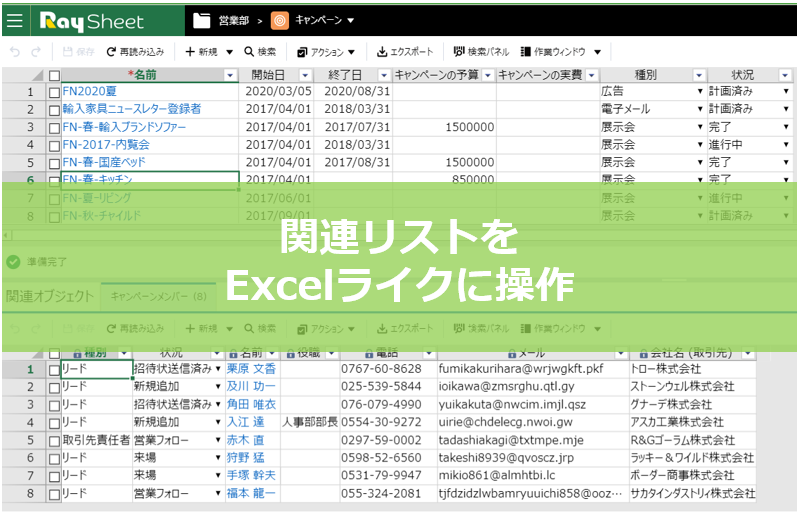Salesforceユーザーから多い要望の一つとして一括編集があります。この要望にお応えすることがRaySheetの目標の一つです。以前の記事で見積明細の入力業務を改善する方法をご紹介させていただきました。RaySheet「どこでもView」を使い、見積画面に編集可能な見積明細の一覧を埋め込むことで入力業務を改善する方法です。
今回は以前の記事でご紹介した「見積明細の一括編集」だけでなく「見積も一覧で表示/編集したいし、見積明細も表示/編集したい」という要望にお応えしたRaySheetの使い方をご紹介したいと思います。
関連リストを一括編集
Salesforceの標準画面には「関連リスト」と呼ばれる一覧が下部に表示されていると思います。具体的な例としては「取引先画面の取引先責任者」、「キャンペーン画面のキャンペーンメンバー」、以前の記事の見積の例であれば「見積画面の見積明細」になります。

RaySheetでは、この「関連リスト」も表示はもちろん編集もすることができます。以下は見積の例でRaySheetで関連リストを表示した画面になります。画面下部に表示されている関連リスト部(見積明細)は、上部の一覧で選択している見積と連動しています。煩わしい画面遷移が不要で、修正したい見積を選択していただければ、見積部も見積明細部も自由自在で編集可能です。
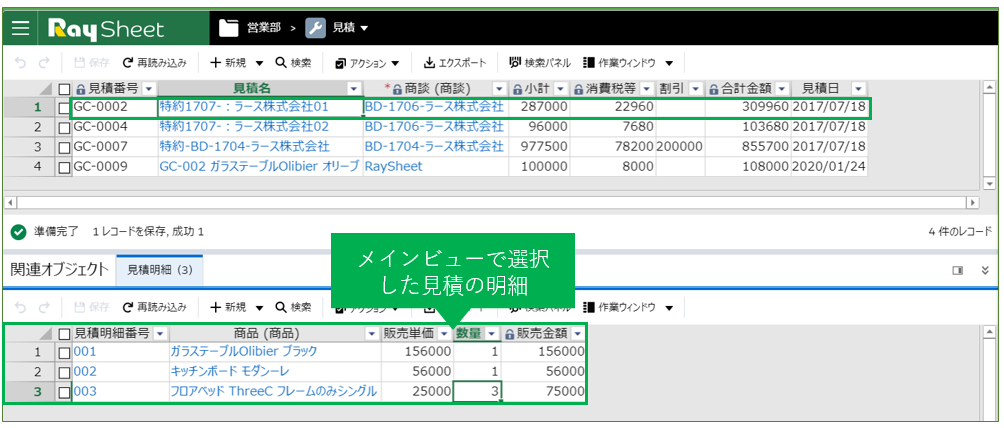
他にも例えば、取引先が移転した場合の、取引先と取引先責任者の住所を一括で編集したり、複数のキャンペーンのキャンペーンメンバーをメンテナンスしたり、様々な使い方ができます。
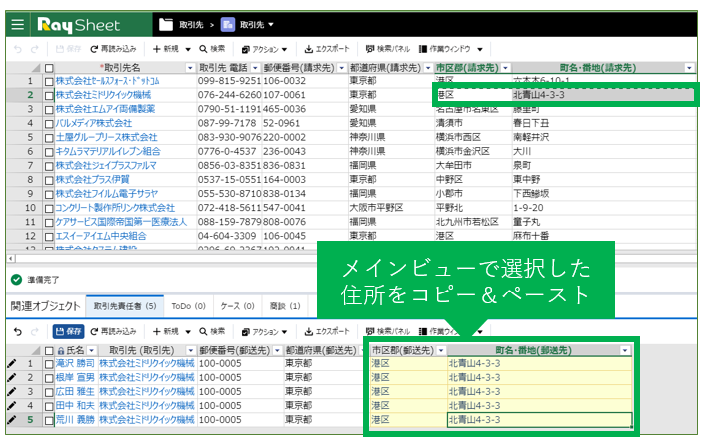
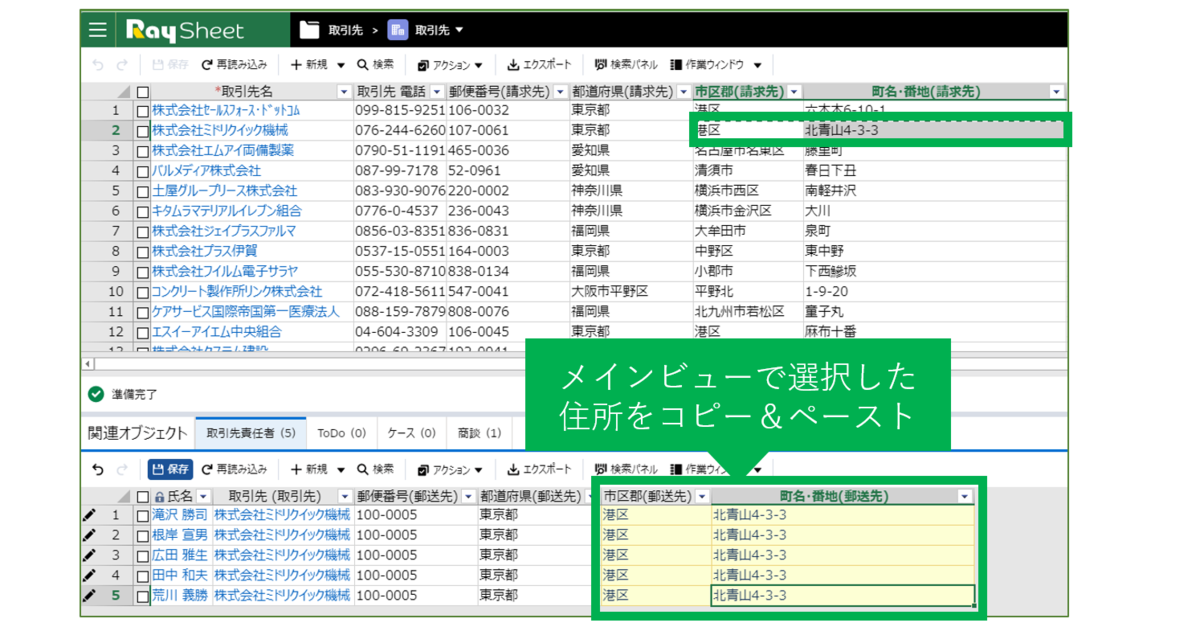
関連リストの設定方法を紹介した動画がありますので、詳しい設定方法はこちらの動画をご参照ください。
まとめ
冒頭で「一括編集の要望に応えることがRaySheetの目標の一つ」と書かせていただきましたが、今回の記事ではRaySheetで関連リストも含めた一括編集をする方法をご紹介させていただきました。
また、RaySheetにはもう一つ目標としていることがあります。それは業務の起点となるリストとしてSalesforce一般ユーザーの業務改善にお応えすることです。今回ご紹介した「関連リストの表示・編集」や、以前の記事でご紹介した「chatter連携」や「ルックアップの参照」など「標準画面でできること」の大部分をRaySheet(=Excelライクな一覧インターフェース)でできるようになっています。
Excelライクな一覧インターフェースでSalesforce業務を変えるツール「RayKit」は無料で30日間フル機能をトライアルできますので、ご自身の環境でぜひお試しください。